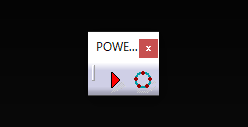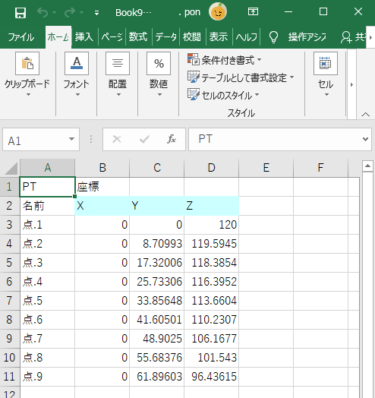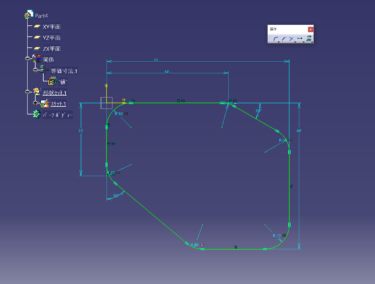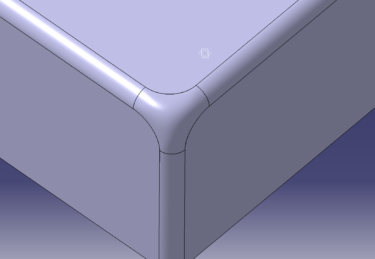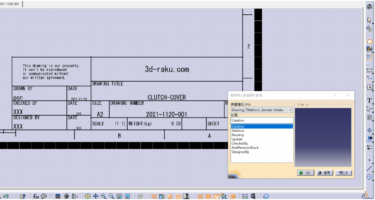パワーコピーをアイコン化して便利にしよう
パワーコピーのアイコンの作り方
パワーコピーをカタログに保存
パワーコピーを設定ファイルでパワーコピーをカタログに保存します
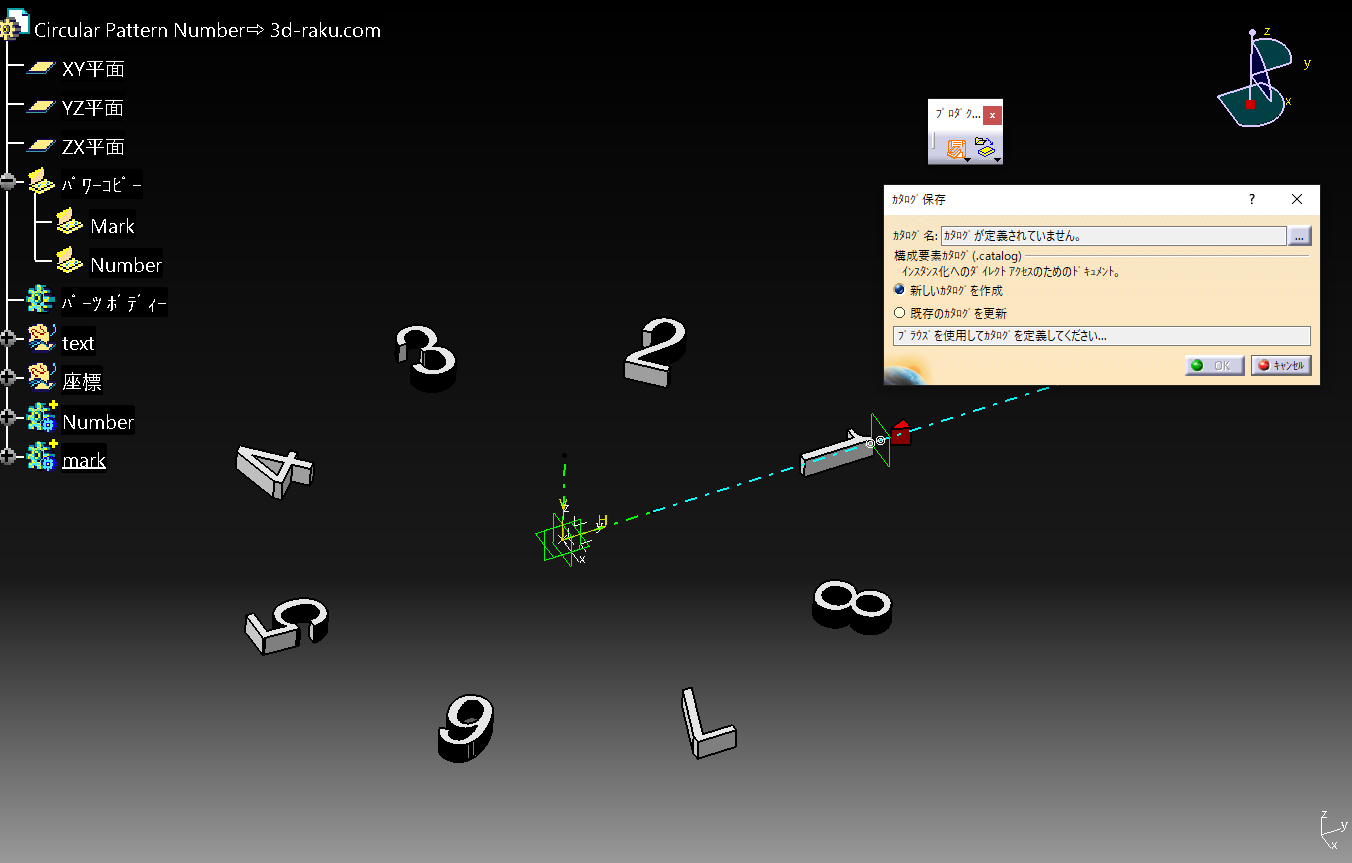
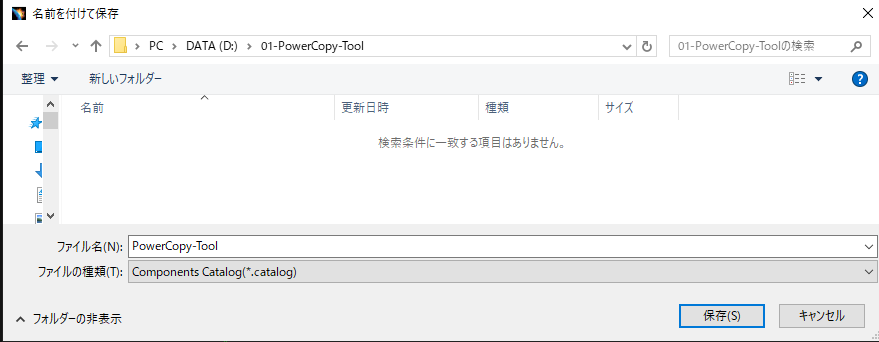
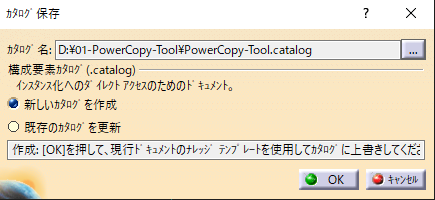
パワーコピーをパブリッシュ
注意!!
パブリッシュしたコマンドはカタログを削除してもコマンドのリストに残ってしまいます。
使えないコマンドがリストに残ってしまうので要注意です。安定したコマンドになるまではアイコンしない方が良いです。
邪魔になるだけで問題を起こすわけではないです。
パブリッシュしたコマンドはカタログを削除してもコマンドのリストに残ってしまいます。
使えないコマンドがリストに残ってしまうので要注意です。安定したコマンドになるまではアイコンしない方が良いです。
邪魔になるだけで問題を起こすわけではないです。
最終手段として「CATSetting」内の FrameConfig.CATSettings と SettingsPublishCatalogPath.CATSettings を消すと消えます
でもコマンドのカスタマイズがすべて消えてしまいます。
CATSetting のバックアップを取っておけば元に戻せるので作業前にバックアップしましょう。
保存したカタログでパワーコピーをパブリッシュします。
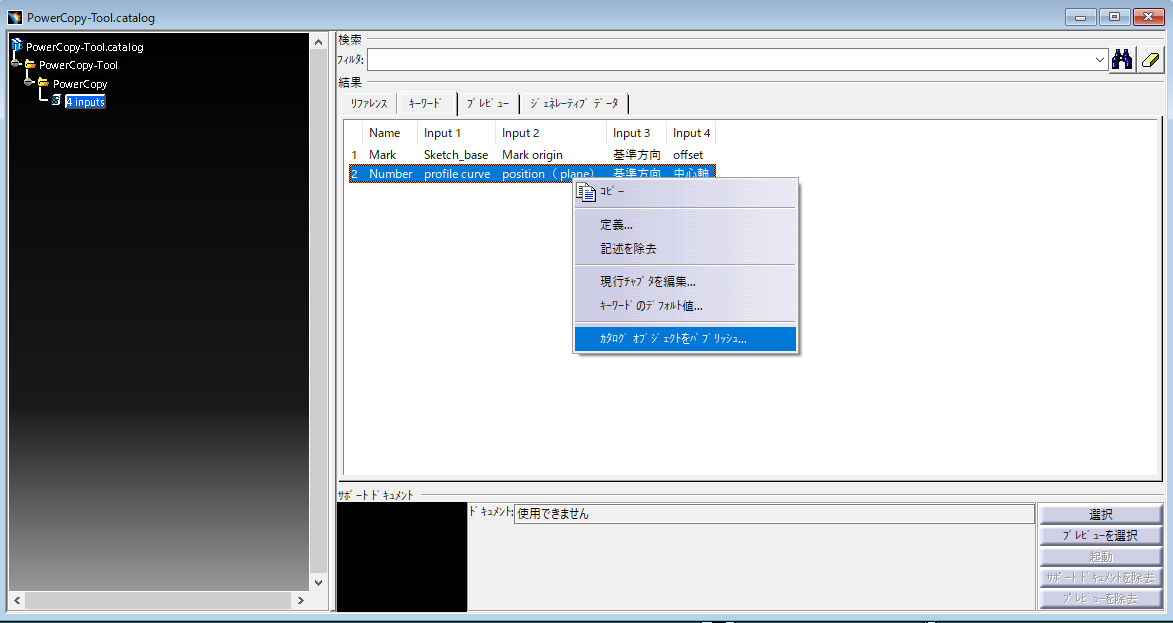
ここで長い名前になっているので分かりやすい名前に変更します

ここで入力した名前がコマンド名になります

ツールバーを作る
ツール ⇒ カスタマイズ ⇒ ツールバー ⇒ 新規作成
①新規作成
空白の新しいツールバーが制作されますのでツールバーに名前を付けてOKします。
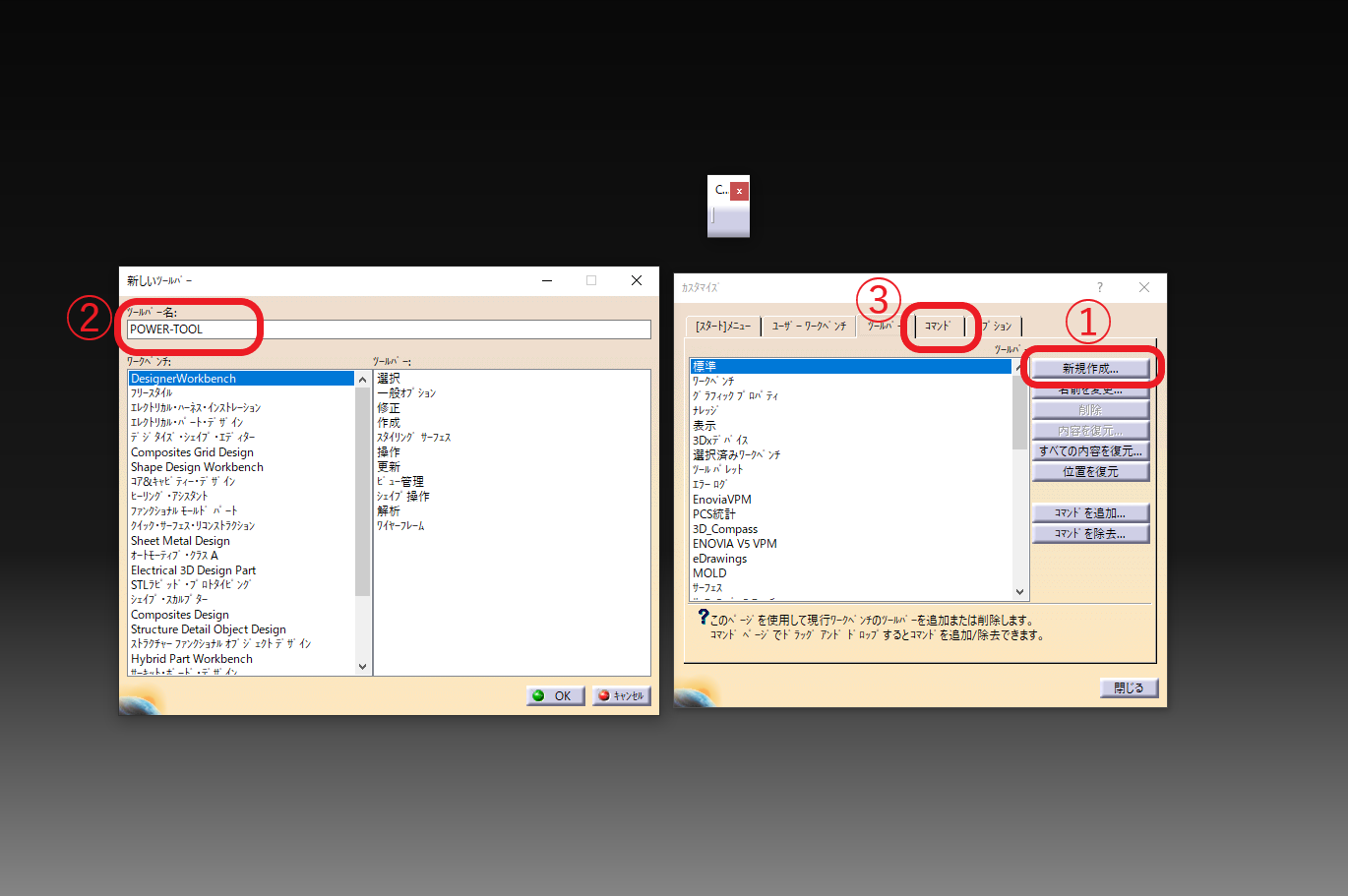
② 任意の名前を付ける
POWER-TOOL と名前を付けました
ここまではツールバーの追加方法と同じです。
③カタログコマンド選択
コマンドを追加ではなく カスタマイズ のコマンドタブを選択して左の項目から「カタログ」を選択
カタログでパブリッシュするときに入力した名前がパワーコピーがコマンドとして出てきます。
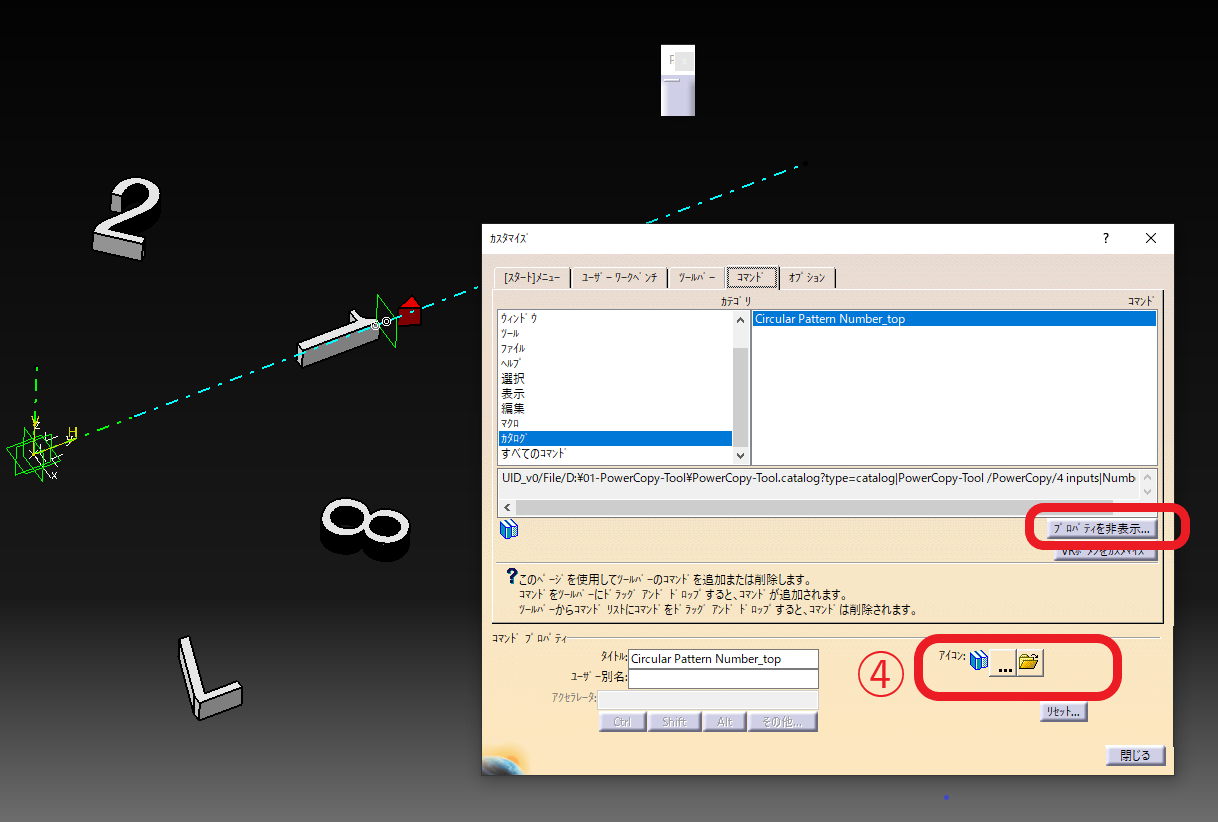
④アイコンの設定
プロパティを選択するとアイコンを変更できます
アイコン横の  を選択
を選択
登録されているアイコンから選択できます
自作のアイコンを作れば使うことも出来ます。
自作のアイコンを作れば使うことも出来ます。
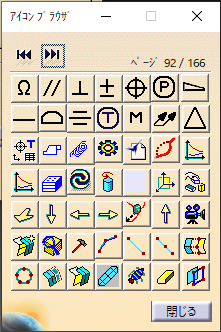
コマンド項目を選択して新規ツールバーにマウスでドラッグしてアイコンを追加します。
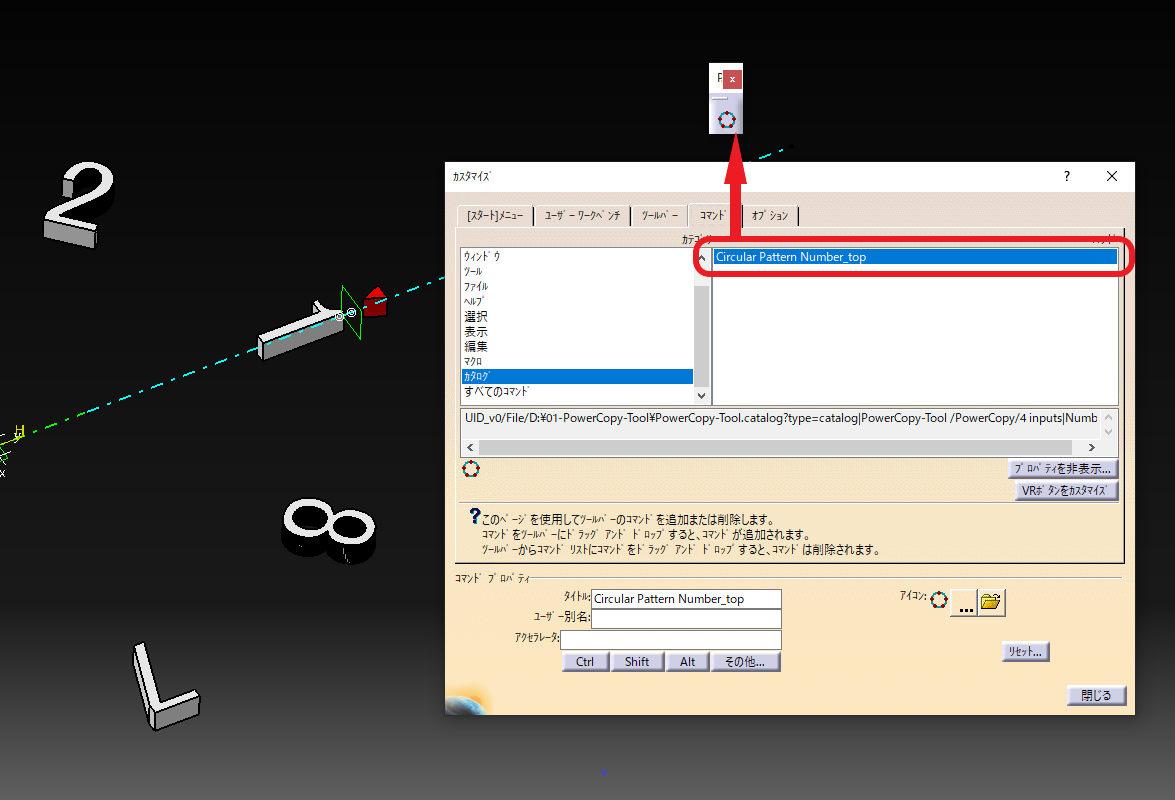
これで1クリックでパワーコピーを起動できますよ。